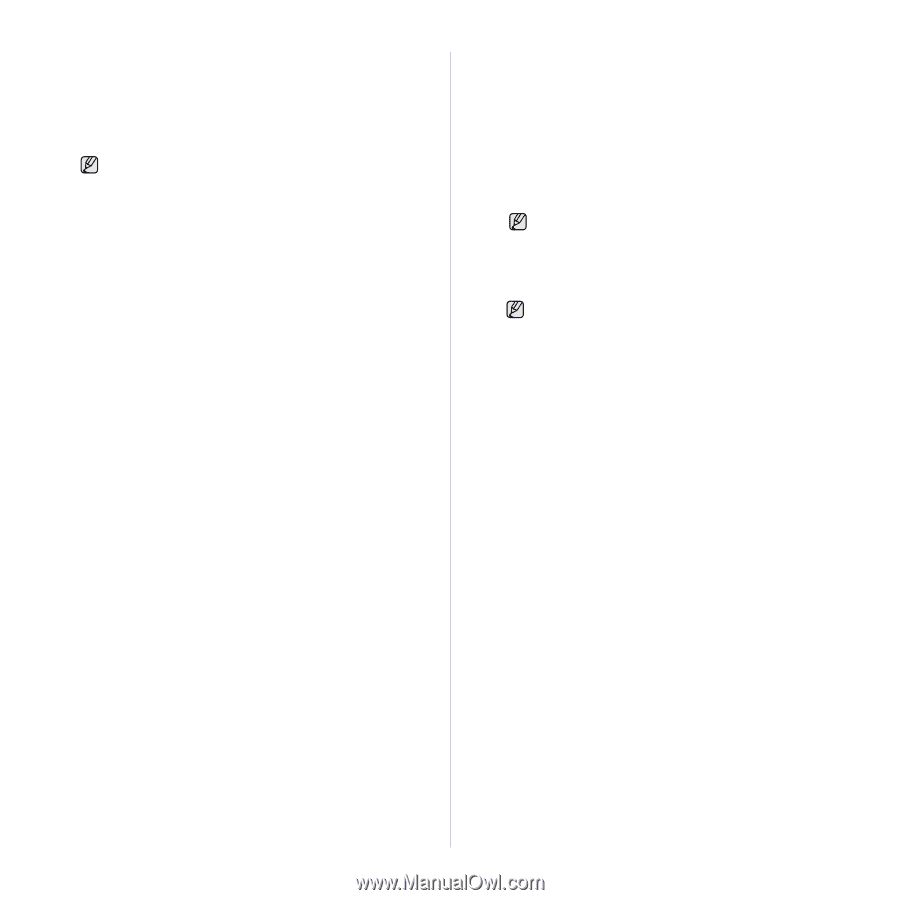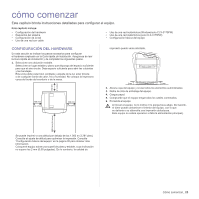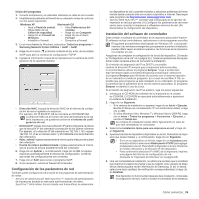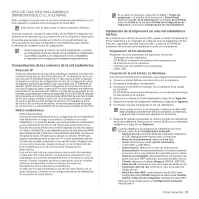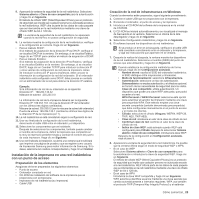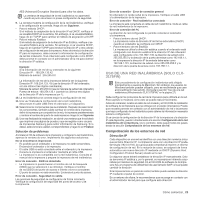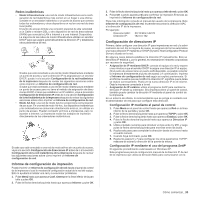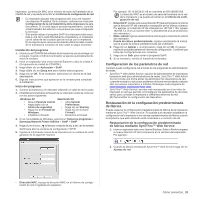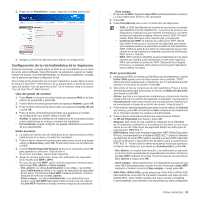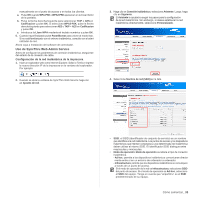Samsung CLX 3175FN User Manual (SPANISH) - Page 28
Instalación de la impresora en una red inalámbrica con un punto de acceso
 |
UPC - 635753710281
View all Samsung CLX 3175FN manuals
Add to My Manuals
Save this manual to your list of manuals |
Page 28 highlights
8. Aparecerá la ventana de seguridad de la red inalámbrica. Seleccione Sistema abierto o Clave de uso compartido para la autenticación y haga clic en Siguiente. • El método de cifrado WEP (Wired Equivalent Privacy) es un protocolo de seguridad que impide que cualquier persona no autorizada acceda a la red inalámbrica. WEP cifra la parte de los datos de cada paquete que se intercambia en la red inalámbrica mediante una clave de cifrado WEP de 64 ó 128 bits. La ventana de seguridad de la red inalámbrica no aparecerá cuando la red Ad-hoc no posea configuración de seguridad. 9. La ventana muestra la configuración de la red inalámbrica; verifique si la configuración es correcta. Haga clic en Siguiente. • Para el método DHCP: Si el método de asignación de la dirección IP es DHCP, verifique si se visualiza DHCP en la ventana. Sin embargo, si se visualiza Estático, haga clic en TCP/IP para cambiar el método de asignación a DCHP. • Para el método Estático: Si el método de asignación de la dirección IP es Estático, verifique si se visualiza Estático en la ventana. Sin embargo, si se visualiza DHCP, haga clic en Cambiar TCP/IP para introducir la dirección IP y otros valores de configuración de red para la impresora. Antes de introducir la dirección IP para la impresora, debe conocer la información de configuración de red del ordenador. Si el ordenador inalámbrico está configurado como DCHP, debe ponerse en contacto con el administrador de la red para obtener la dirección IP estática. Ejemplo: Si la información de red de su ordenador es la siguiente: Dirección IP: 169.254.133.42 Máscara de subred: 255.255.0.0 La información de red de la impresora debería ser la siguiente: Dirección IP: 169.254.133. 43 (use la dirección IP del ordenador, con los últimos tres dígitos cambiados). Máscara de subred: 255.255.0.0 (use la máscara de subred del ordenador). Puerta de enlace: 169.254.133.1 (cambie los últimos tres dígitos de la dirección IP de la impresora por 1). 10. La red inalámbrica se está conectando según la configuración de red. 11. Una vez finalizada la configuración de la red inalámbrica, desconecte el cable USB entre el ordenador y el dispositivo. 12. Seleccione los componentes que se instalarán. Después de seleccionar los componentes, también puede cambiar el nombre de la impresora, definir la impresora que compartirá en la red y la impresora predeterminada y cambiar el nombre del puerto de cada impresora. Haga clic en Siguiente. 13. Una vez finalizada la instalación, se abrirá una ventana que le solicitará que imprima una página de prueba y que se registre como usuario de Impresoras Samsung para recibir información de Samsung. Si lo desea, seleccione la/s casilla/s correspondiente/s y haga clic en Finalizar. Instalación de la impresora en una red inalámbrica con un punto de acceso Preparación de los elementos Asegúrese de tener preparados los siguientes elementos: • Punto de acceso • Ordenador conectado en red • CD-ROM de instalación del software de la impresora que se proporciona con la impresora • Impresora de red inalámbrica (su impresora) • Cable USB Creación de la red de infraestructura en Windows Cuando los elementos estén preparados, siga el siguiente procedimiento: 1. Conecte el cable USB que se proporciona con la impresora. 2. Encienda el ordenador, el punto de acceso y la impresora. 3. Introduzca el CD-ROM del software de la impresora en la unidad de CD-ROM. 4. El CD-ROM se iniciará automáticamente y se visualizará el mensaje de bienvenida en la ventana. Seleccione un idioma de la lista desplegable y haga clic en Siguiente. 5. Seleccione Configuración inalámbrica y haga clic en Siguiente. 6. El software buscará los dispositivos de red inalámbrica. Si se produjo un error en la búsqueda, verifique si el cable USB está conectado correctamente entre el ordenador y la impresora, y siga las instrucciones que aparecen en la ventana. 7. Después de realizar la búsqueda, la ventana muestra los dispositivos de la red inalámbrica. Seleccione el nombre (SSID) del punto de acceso que está utilizando y haga clic en Siguiente. Cuando establezca la configuración inalámbrica de forma manual, haga clic en Configuración avanzada. • Nombre de red: escriba el SSID del ordenador inalámbrico; el SSID distingue entre mayúsculas y minúsculas. • Modo de funcionamiento: seleccione Infraestructura. • Autenticación: seleccione un tipo de autenticación. Sistema abierto: no emplea autenticación, y el cifrado es opcional, en función de las necesidades de seguridad para los datos. Clave de uso compartido: utiliza autenticación. Un dispositivo que posee una clave WEP adecuada, que podrá acceder a la red. WPA Personal o WPA2 Personal: seleccione esta opción para autenticar el servidor de impresión mediante una clave precompartida WPA. Este método emplea una clave secreta compartida (también denominada precompartida) que debe configurarse manualmente en el punto de acceso y en todos los clientes. • Cifrado: seleccione el cifrado (Ninguna, WEP64, WEP128, TKIP, AES, TKIP AES). • Clave de red: introduzca el valor de la clave de cifrado de red. • Confirmar clave de red: confirme el valor de la clave de cifrado de red. • Índice de clave WEP: está activado cuando WEP está configurado para Cifrado después de seleccionar Sistema abierto o Clave de uso compartido. Introduzca la clave WEP. Después de la configuración en Configuración avanzada, vaya al paso 9. 8. Aparecerá la ventana de seguridad de la red inalámbrica. Es posible que la ventana difiera según el modo de seguridad WEP o WPA. • En el caso de WEP Seleccione Sistema abierto o Clave de uso compartido para la autenticación e introduzca la clave de seguridad WEP. Haga clic en Siguiente. El método de cifrado WEP (Wired Equivalent Privacy) es un protocolo de seguridad que impide que cualquier persona no autorizada acceda a la red inalámbrica. WEP cifra la parte de los datos de cada paquete que se intercambia en la red inalámbrica mediante una clave de cifrado WEP de 64 ó 128 bits. • En el caso de WPA Introduzca la clave WAP compartida y haga clic en Siguiente. WPA autoriza e identifica usuarios mediante una clave secreta que cambia automáticamente a intervalos regulares. WPA usa también el protocolo TKIP (Temporal Key Integrity Protocol) y el estándar Cómo comenzar_ 28